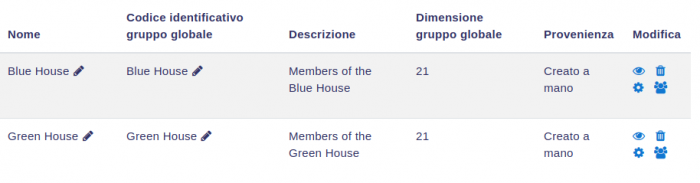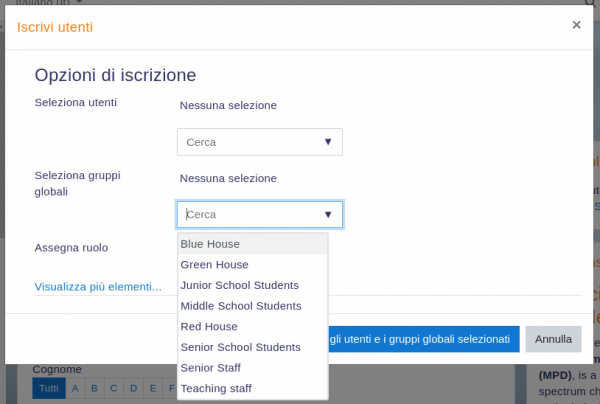Gruppi globali
Informazioni sui gruppi globali
I gruppi globali sono gruppi a livello di sito o a livello di categoria di corsi. Lo scopo dei gruppi globali è quello di permettere l’iscrizione di tutti i membri a corso con semplicità. Per farlo, potete usare il metodo di iscrizione Sincronizzazione gruppi globali, un plugin che, come suggerisce il nome, sincronizza l’appartenenza a un gruppo globale con l’iscrizione a un corso. In alternativa potete iscrivere un gruppo globale a un corso manualmente.
Creare un gruppo globale
I gruppi globali possono essere creati dagli amministratori del sito e dagli altri utenti che possiedono le necessarie autorizzazioni.
1. Andate in Amministrazione del sito > Utenti > Profili > Gruppi globali
2. Cliccate sulla scheda Aggiungi gruppo globale. Nel menu a tendina potete scegliere se rendere il gruppo globale accessibile dall’intero sito o in una categoria di corsi.
3. Per impostazione predefinita, i gruppi globali vengono mostrati ai docenti, ma deselezionando la casella Visibile i gruppi globali non potranno più essere utilizzati dai docenti nei loro corsi.
4. Compilate i dettagli mancanti e salvate le modifiche.
5. Cliccate sul link Assegna, che si trova in fondo alla riga del gruppo globale nella lista dei gruppi globali disponibili.
6. Selezionate gli utenti potenziali dalla lista, infine cliccate sul pulsante Aggiungi.
Creare gruppi globali in massa
I gruppi globali possono essere creati a livello sistema o di categoria caricando un file csv andando in Amministrazione del sito > Utenti > Profili > Gruppi globali > Caricamento gruppi globali. Per maggiori informazioni visitate la pagina Caricamento gruppi globali.
I manager delle categorie possono caricare i file csv per creare dei gruppi globali, utilizzando il link Gruppi globali nel blocco di amministrazione della categoria.
Di seguito potete visualizzare un file di esempio. Il gruppo globale Studenti 2014-15 verrà creato a livello di sistema, e il gruppo globale Storia verrà creato nella categoria Studi umanistici (già presente):
Aggiungere utenti in massa ad un gruppo globale
- Andate in Amministrazione > Amministrazione del sito > Utenti > Profili > Azioni in massa
- Trovate gli utenti impostando un filtro appropriato
- Aggiungete gli utenti dalla lista dei disponibili nella lista dei selezionati
- Cliccate su “Con gli utenti selezionati…” > “Aggiungi al gruppo globale”
Importare utenti in un gruppo globale
Un amministratore può Importare utenti in un gruppo globale esistente tramite un file csv nel modo seguente:
- Andate in Amministrazione > Amministrazione del sito > Utenti > Profili > Importa utenti
- Importate un file di testo nel seguente formato:
username,password,firstname,lastname,email,cohort1
tomjones,Pass1234*,Tom,Jones,tomjones@example.com,year3
marysmith,Pass1234*,Mary,Smith,marysmith@example.com,year4
dove year3 e year4 sono codici identificativi di gruppi globali esistenti (quindi non i loro nomi).
| Nota: Se gli utenti sono già presenti nel sistema, allora basta inserire solo il loro nome utente e il gruppo globale nel file csv. |
Potete anche creare dei gruppi globali nel momento in cui gli utenti vengono importati nel sistema.
username,password, firstname,lastname,email,cohort1
jackbrown,Pass5678,Jack,Brown,jbrown@example.com,London Contingent
Nell’esempio precedente, il gruppo globale chiamato London Contingent verrà creato durante l’importazione del file csv.
Cercare un gruppo globale
Quando in un sito sono presenti numerosi gruppi globali, è possibile inserire delle parole chiave nel riquadro Cerca gruppo globale, per cercare o filtrare i gruppi globali disponibili.
Potete accedere alla scheda Tutti i gruppi globali andando in Amministrazione del sito > Utenti > Profili > Gruppi globali. Questa scheda permette a un amministratore di visualizzare e fare ricerche all’interno dei gruppi globali del sistema e delle categorie.
Gestire i gruppi globali delle (o a livello di) categorie
I gruppi globali creati per una categoria di corsi, piuttosto che per l’intero sistema, possono essere localizzati selezionando la categoria appropriata e cliccando sul link Gruppi globali in Amministrazione > Categoria (nome) > Gruppi globali.
Privilegi relativi ai gruppi globali
- Aggiungere e rimuovere membri dei gruppi globali
- Creare, eliminare e spostare gruppi globali
- Configurare istanze della Sincronizzazione gruppi globali
- Visualizzare i gruppi globali del sito
Iscrivere un gruppo globale in un corso
Esistono due modi per iscrivere un gruppo globale in un corso:
- La Sincronizzazione gruppi globali
- L’Iscrizione manuale del gruppo globale
Con la Sincronizzazione gruppi globali, se gli utenti vengono aggiunti o rimossi dal gruppo globale verranno iscritti o disiscritti dal corso in maniera automatica. Per maggiori informazioni, visitate Sincronizzazione gruppi globali.
L’iscrizione manuale del gruppo globale può tuttavia avvenire una volta sola. L’aggiunta o la rimozione di utenti dal gruppo globale non produce alcun effetto sull’iscrizione nel corso (questa infatti equivale ad iscrivere manualmente tutti coloro che, in quel momento, sono membri del gruppo globale).
Iscrivere manualmente un gruppo globale
Per iscrivere manualmente tutti i membri di un gruppo globale ad un corso:
- Andate in Amministrazione del corso > Iscrizioni
- Cliccate sul pulsante Iscrivi utenti, poi su ‘xxx gruppi globali’
- Selezionate un gruppo globale e poi cliccate sul pulsante Termina iscrizione studenti.
I privilegi richiesti per iscrivere manualmente i membri dei gruppi globali sono:
- enrol/manual:enrol Iscrivere utenti
- moodle/course:enrolreview Rivedere le iscrizioni al corso
Il ruolo predefinito Docente (editingteacher) possiede tutti questi privilegi.
Assegna ruoli nel contesto dell'utente a tutti i membri del gruppo globale
È possibile assegnare ruoli nel contesto dell'utente a tutti i membri di un gruppo globale andando in Amministrazione del sito > Utenti > Autorizzazioni > Assegna ruoli ai membri del gruppo globale.
Questa impostazione è molto utile per permettere ai mentori (o ai manager dei team) di sottoporre a revisione i piani di formazione quando si usano le Competenze.
| Nota: i ruoli non saranno assegnati immediatamente ai membri del gruppo globale. L'assegnazione avverrà tramite un'elaborazione pianificata. |
Per saperne di più
- Metodo di Sincronizzazione gruppi globali
- Caricamento dei file per l’importazione di gruppi globali in massa
- (EN) MDL-34189 Rendere i gruppi globali delle categorie visibili su tutto il sito per gli amministratori del sito
- (EN) Usare i gruppi globali su Moodle 2.2 blog del post di Gavin Henrick